
Gabriel Brooks
0
3444
818
Jeśli kupisz teraz telefon klasy średniej lub flagowy, prawdopodobnie będzie on dostarczany z Androidem Oreo, znanym również jako Android 8. A zeszłoroczne flagowce zaczynają otrzymywać aktualizację Androida Oreo. Jest to zatem idealny czas na poznanie nowych funkcji i możliwości Androida 8 Oreo.
W rzeczywistości, ponieważ w Oreo jest tak niewiele zmian estetycznych i ponieważ każdy producent nakłada własną skórę na zapasowego Androida, być może używasz Androida Oreo bez wiedzy!
1. Obraz w obrazie

Nougat przyniósł nam natywne aplikacje na podzielonym ekranie. Wraz z Oreo otrzymujemy natywną funkcję obrazu w obrazie Krótki przewodnik po systemie Android Oreo Obraz w obrazie dla filmów Krótki przewodnik po Android Oreo Obraz w obrazie dla Androida Nowy tryb obrazu w obrazie Androida Oreo pozwala korzystać z dwóch aplikacji jednocześnie dzięki małemu oknu. Oto, jak znaleźć, które aplikacje go obsługują i jak z niego korzystać. . Kiedy oglądasz wideo w aplikacji takiej jak Netflix lub VLC, po prostu naciśnij przycisk Strona główna, a wideo zmniejszy się do małego, pływającego okna.
Następnie możesz otworzyć dowolną aplikację, aby nadrobić zaległości w e-mailu, a nawet grać w gry podczas oglądania wideo. Stuknij w pływające okno, aby uzyskać opcje sterowania. Naciśnij przycisk X, aby usunąć pływające okno.
Chociaż YouTube obsługuje tryb obrazu w obrazie, wymaga subskrypcji YouTube Red. Jak już mówiliśmy wcześniej, możesz używać NewPipe jako alternatywy Najlepsze triki i porady na Androida dla Androida Najlepsze triki i porady na Androida dla Androida Aplikacja YouTube na Androida może zrobić znacznie więcej, niż myślisz. Oto kilka naszych ulubionych sztuczek i wskazówek na YouTube dotyczących Twojego telefonu. .
Obraz w obrazie działa również z Mapami Google, Filmami Google Play, Facebookiem, Telegramem, Duetem, Pocket Castami i innymi. Chrome umieści dowolny film na pełnym ekranie w trybie obraz w obrazie, gdy tylko naciśniesz ten przycisk strony głównej (z wyjątkiem oczywiście filmu na YouTube).
Aby wyświetlić listę wszystkich zainstalowanych aplikacji obsługujących obraz w obrazie (i wyłączyć tę funkcję), wyszukaj Obrazek w obrazku w Ustawienia app.
2. Autouzupełnianie hasła
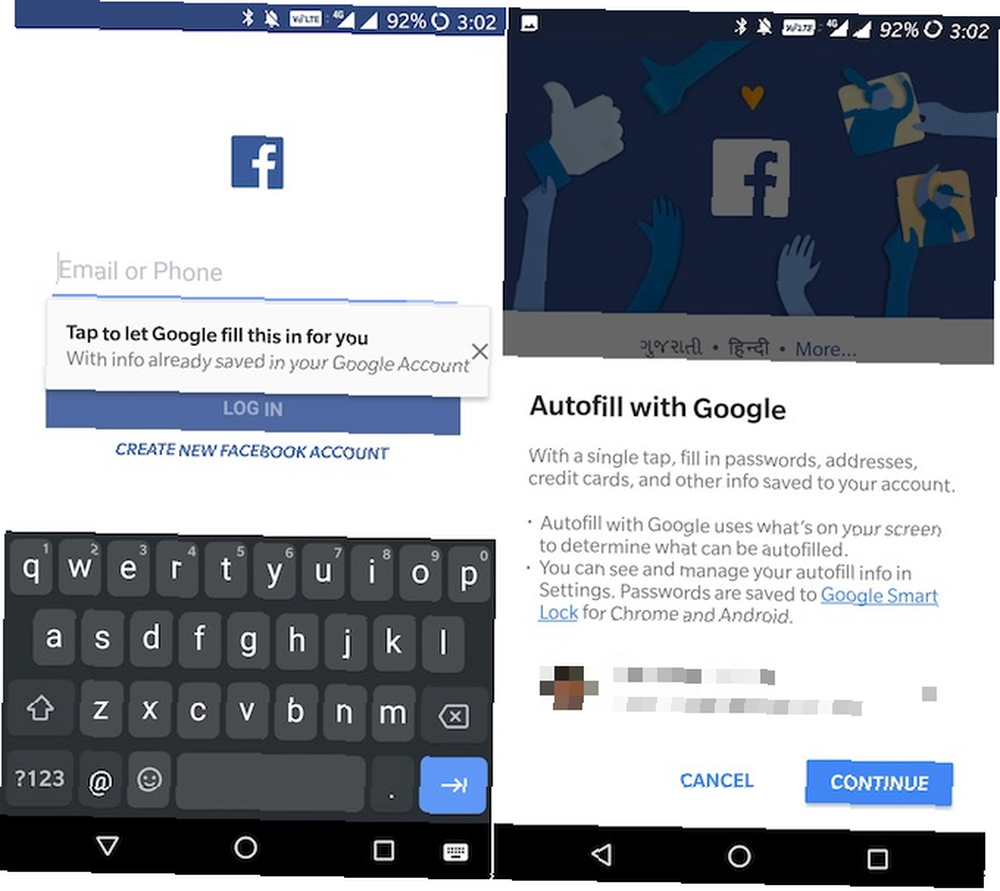
Jeśli korzystasz z funkcji autouzupełniania Chrome, wiesz, że Google ma całą platformę przeznaczoną do zapisywania danych logowania do odwiedzanych witryn. Android Oreo wprowadza tę funkcję do smartfonów i dodaje obsługę aplikacji.
Teraz, jeśli zdecydujesz, możesz pozwolić Google automatycznie uzupełniać dane logowania do używanych aplikacji. Ponieważ jest to ramy, nie jesteś ograniczony do funkcji automatycznego wypełniania Google. Możesz użyć czegoś takiego jak 1Password, LastPass lub Dashlane (które są znacznie bezpieczniejsze).
Przy następnej próbie zalogowania się za pomocą obsługiwanej aplikacji funkcja autouzupełniania Google zapyta, czy chcesz automatycznie wypełnić jedną z dostępnych nazw użytkowników i haseł.
3. Kanały powiadomień
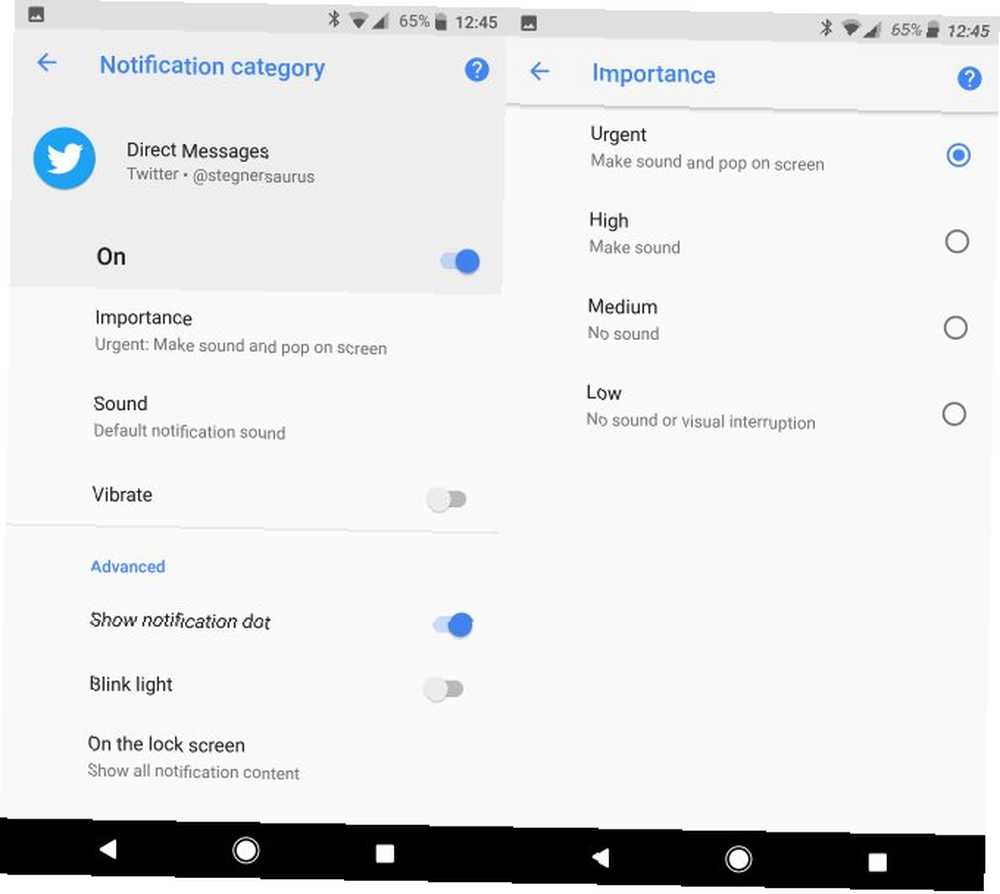
Powiadomienia są jedną z najsilniejszych funkcji Androida. Jednak wraz z rozwojem Androida aplikacje zaczęły nadużywać dostępu do powiadomień, na które masz bezpośrednią uwagę. Android Oreo wprowadza nową funkcję zwaną kanałami powiadomień Wszystkie nowe sposoby korzystania z powiadomień w Androidzie 8.0 Oreo Wszystkie nowe sposoby korzystania z powiadomień w Androidzie 8.0 Oreo Android 8.0 Kanały powiadomień Oreo to potężny nowy sposób, aby mieć pewność, że Twój telefon tylko ostrzega informacji priorytetowych. Oto wszystko, jak zmieniły się powiadomienia w Oreo. który jest przeznaczony zarówno dla programistów, jak i użytkowników.
Kanały powiadomień pomagają sortować powiadomienia według ważności. Wiele powiadomień dla tej samej aplikacji może pojawiać się w różnych miejscach szuflady powiadomień na podstawie ważności powiadomienia. Chociaż system dostępu do tej funkcji jest nieco skomplikowany, masz pełną kontrolę nad tym, jakie rodzaje powiadomień mogą natychmiast zwrócić Twoją uwagę (lub wcale).
Z Ustawienia, wybierz aplikację z Informacje o aplikacji ekran i przejdź do Powiadomienia Sekcja. Jeśli aplikacja obsługuje kanały powiadomień, znajdziesz Kategorie Sekcja.
Stuknij kategorię, a następnie wybierz Znaczenie. Tutaj możesz zmienić wagę na Niski, Średni, Wysoki lub Pilny. Jak sugerują tytuły, an Pilne powiadomienie wyda dźwięk i pojawi się na ekranie. Z drugiej strony, a Niska powiadomienie w ogóle nie pojawi się na pasku powiadomień.
4. Drzemki Powiadomienia
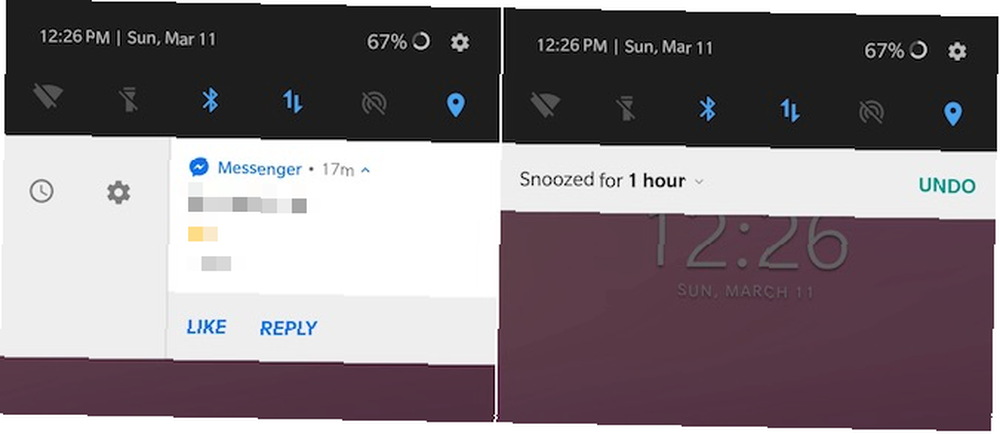
Przesuń powiadomienie w poziomie (tylko trochę), a obok ikony koła zębatego znajdziesz nową ikonę zegara. Dotknij go, a otrzymasz opcję odłożenia powiadomienia na godzinę (możesz wybrać inny przedział czasu z rozwijanego menu, jeśli chcesz).
5. Kropki powiadomień
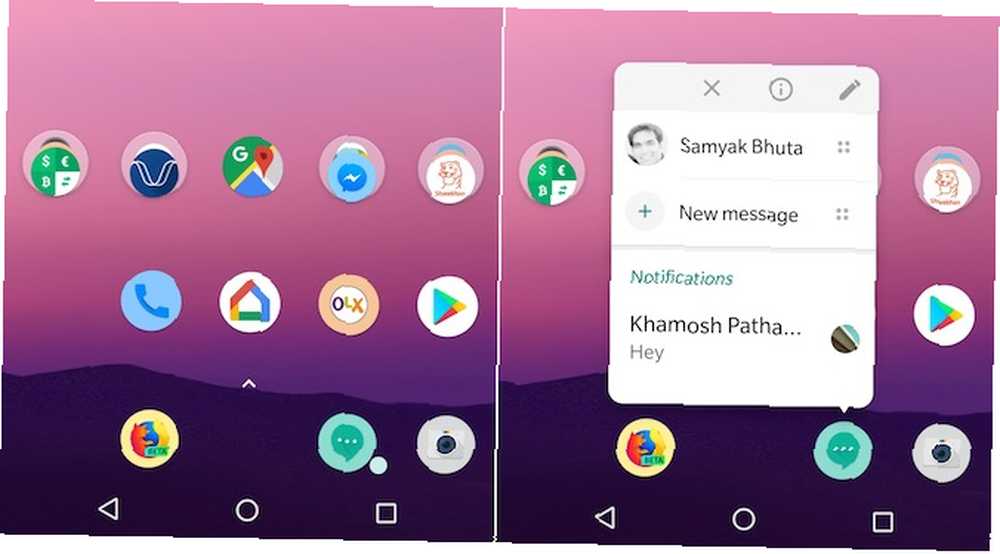
To podejście Androida do odznak aplikacji iOS, bez stresu. Funkcja kropek powiadomień umieści małą kropkę w prawym dolnym rogu aplikacji, gdy pojawi się jakieś nieprzeczytane powiadomienie.
Możesz dotknąć i przytrzymać ikonę aplikacji, aby zobaczyć nowe wyskakujące okienko, które pokaże wszystkie powiadomienia dla konkretnej aplikacji. W przeciwieństwie do iOS, Android nie pokazuje liczby nieprzeczytanych wiadomości w kropce.
6. Nowa stylizacja emoji
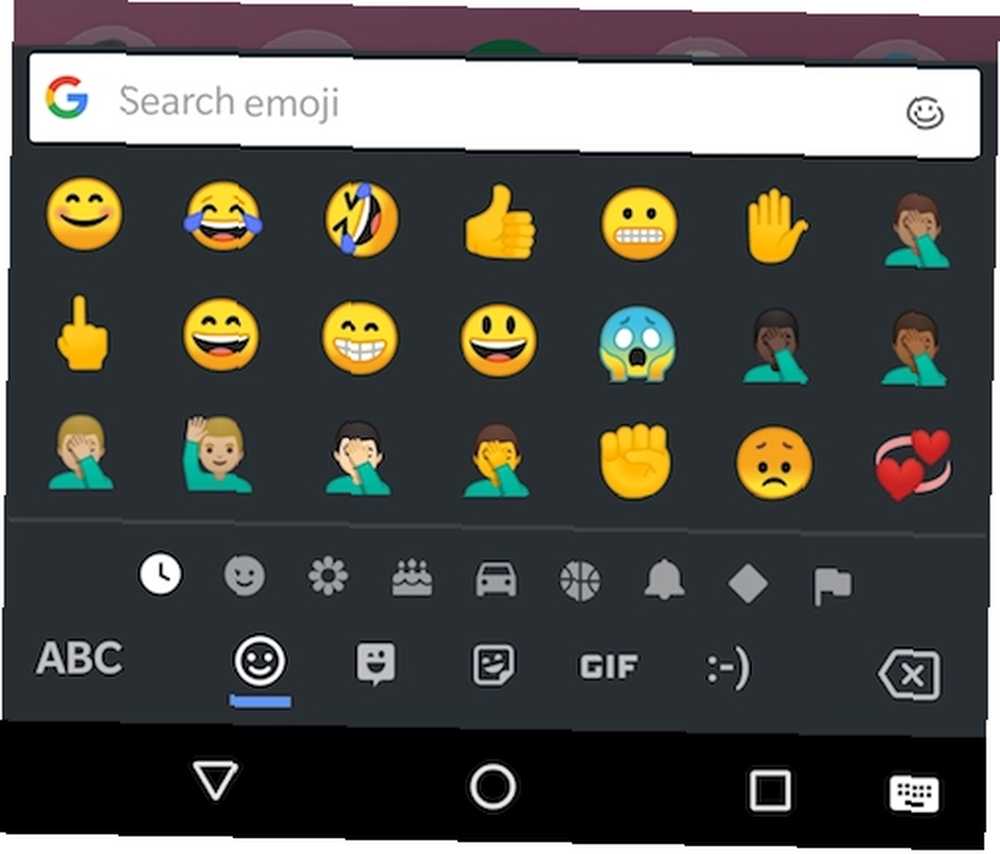
W jakiś sposób emoji typu blob w Androidzie przerodziły się w kontrowersyjną debatę, w której najwyraźniej obie strony miały solidną opinię o projekcie. Myślę, że były ohydne i brakowało im spójnego języka projektowania. Co to oznacza ten emoji? Wyjaśnienie znaczeń twarzy emoji Co oznacza ten emoji? Objaśnienia znaczników emoji Mylone przez emoji w właśnie otrzymanej wiadomości tekstowej? Oto powszechnie akceptowane znaczenia popularnych emoji. .
Ale nie jestem też fanem zastępstwa. Emoji Androida Oreo mają ten sam okrągły kształt, co emoji Apple, ale w tym miejscu porównanie się kończy. Emoji Oreo są niepotrzebnie szczegółowe. Na miłość boską, mają gradienty!
Chciałbym, aby Apple stworzył emoji w wersji open source, abyśmy mogli używać ich wszędzie. Ale to jest świat, w którym żyjemy: fragmentacja emoji.
7. Inteligentny wybór tekstu
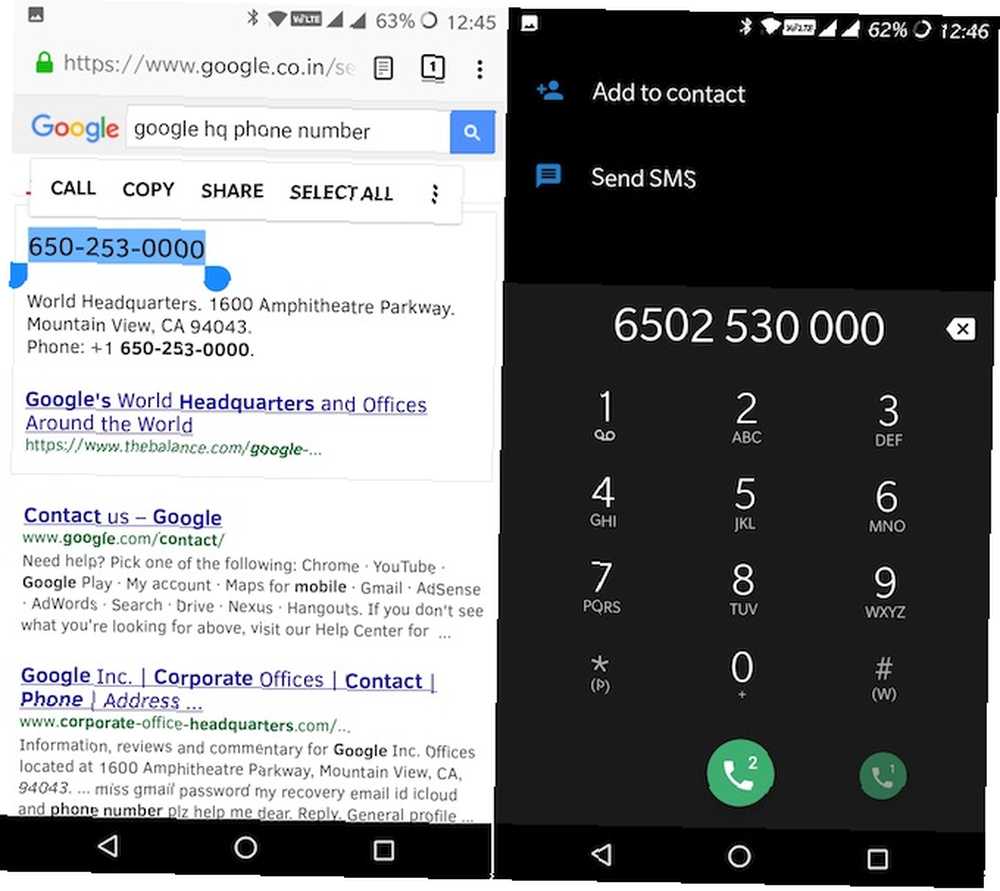
Zaznaczanie tekstu na ekranie dotykowym, zwłaszcza na Androidzie, jest swego rodzaju koszmarem. Nigdy nie da się tego dokładnie zrobić. Android Oreo próbuje uczynić ten proces nieco mniej uciążliwym.
Teraz, gdy zaznaczasz tekst, Android będzie próbował pomóc Ci automatycznie wybrać ważny element (np. Adres lub numer telefonu), a następnie zapewni przydatne skróty w samym menu podręcznym. Na przykład, jeśli wybrałeś tekst, który wygląda jak adres, otrzymasz skrót do bezpośredniego otwarcia go w Mapach Google.
8. Automatyczne włączanie Wi-Fi
Ta fajna mała funkcja automatycznie włączy Wi-Fi, gdy będziesz “w pobliżu zapisanych sieci wysokiej jakości.” Zasadniczo, gdy jesteś blisko domu lub biura, Android automatycznie włączy Wi-Fi. W ten sposób nie przekroczysz przypadkowo limitu danych komórkowych.
Włącz tę funkcję od Ustawienia> Sieć i Internet> Wi-Fi> Preferencje Wi-Fi.
Android Oreo oferuje znacznie więcej
Android Oreo jest pełen drobnych funkcji i zmian pod maską. Na przykład niektóre urządzenia z Androidem One mają teraz tryb otoczenia, Asystent Google jest dwa razy szybszy i obsługuje ikony adaptacyjne. Szybkie ustawienia w magazynie Android ma teraz to samo szare tło. Aplikacja Ustawienia została przeprojektowana i jeszcze raz uproszczona.
Ale wciąż brakuje wielu funkcji 11 Brakujących funkcji Androida, które możesz teraz uzyskać 11 Brakujących funkcji Androida, które możesz teraz uzyskać Android jest świetny, ale zawsze można go poprawić. Te aplikacje oferują wspaniałe funkcje, które według Google powinny być domyślnie włączone. możesz dodać siebie.
Aby uzyskać więcej informacji, zapoznaj się z funkcjami tylko dla iPhone'a, które możesz uzyskać na Androidzie 7 Funkcje tylko dla iPhone'a, które możesz teraz uzyskać na Androida 7 Funkcje tylko dla iPhone'a, które możesz teraz uzyskać na Androida Zazdrosny o najlepsze funkcje iPhone'a? Za pomocą kilku bezpłatnych aplikacji możesz dodać najlepsze funkcje iOS do swojego telefonu z Androidem. .
A jeśli masz zupełnie nowe urządzenie, sprawdź najlepsze funkcje systemu Android Pie 13 Najlepsze funkcje systemu Android 9.0 Pie, które musisz wypróbować 13 Najlepsze funkcje systemu Android 9.0 Pie, które musisz wypróbować System Android 9.0 Pie jest tutaj i oferuje niesamowite Nowe funkcje. Oto przegląd najbardziej ekscytujących ulepszeń w Android Pie. .











